Esta guía pudiera tener nuevas versiones si el sistema o los procesos de aplicación se actualizan.
Por favor, asegúrese que está leyendo la última versión obtenida de nuestra página web oficial.
Para más información contáctenos en:
(+53) 7 206 9918/19
e-mail: embahamas.havana@gmail.com o yellow_elder@outlook.com
Estimados usuarios:
El Ministerio de Relaciones Exteriores de Las Bahamas ha actualizado el procesamiento de visas a un sistema de aplicación en línea. Entendemos que existen muchas dudas y algunos problemas logísticos relacionados con el manejo del nuevo sistema pues la tecnología resulta complicada en ocasiones. Los clientes se han acostumbrado a los viejos métodos de aplicación y toma tiempo adaptarse a los nuevos procesos. Sin embargo, el desarrollo se impone. La Embajada de Las Bahamas en La Habana ha confeccionado esta guía para asistirlo durante la aplicación por la visa electrónica.
¡Esperamos le sirva de ayuda!
Embajada de la Mancomunidad de Las Bahamas
La Habana. Cuba
Tecnología de soporte necesaria para la aplicación de la e-visa:
- Una computadora con conexión a internet
- Una escaneadora
- Una memoria flash (opcional)
LA SIGUIENTE GUÍA HA SIDO CREADA BAJO EL CRITERIO DE APLICACIÓN DE VISA PARA CUBANOS
PASOS PARA LA APLICACIÓN DE LA E-VISA
- Antes de comenzar la aplicación en línea, asegúrese de reunir todos los documentos de respaldo requeridos para su caso particular. Las aplicaciones son personales e independientes, incluso los menores deben aplicar de forma separada a sus padres. Cada persona lleva una aplicación y, consecuentemente, un pago online de impuestos consulares.
1-. LA APLICACION EN LINEA (pasos previos)
Vaya a la siguiente dirección: https://mofa.gov.bs/evisa-online-services/
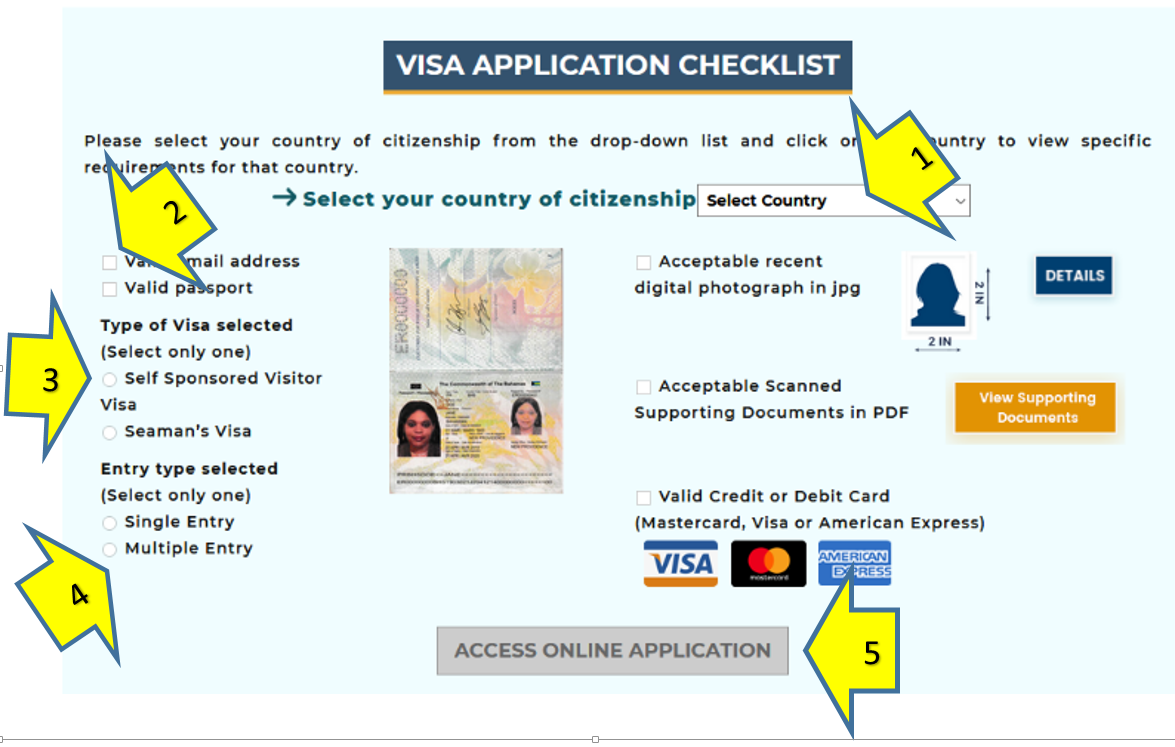
- Muévase hacia abajo en la página hasta la sección que se muestra arriba. Seleccione su país como solicitante: CUBA (Ver flecha 1) y marque las opciones que continúan de acuerdo a su caso (2)
- Actualmente no existe la opción de visa patrocinada (sponsored); aun cuando esté viajando invitado por otra persona, seleccione la opción Autofinanciado (self-sponsored) para proceder (3). Usted podrá subir más adelante su carta de invitación y los documentos de respaldo de su patrocinador junto con los suyos.
- Tenga en cuenta que para seleccionar la opción de visa múltiple (4) usted debe haber visitado Las Bahamas al menos 3 veces anteriores y en ese caso deberá subir la copia de sus visas o viajes anteriores con los documentos de respaldo.
- Una vez que haya marcado todas las opciones requeridas, el botón ACCESS ONLINE APPLICATION se activará así que márquelo para proceder (5). Eso lo llevará a la siguiente dirección url: https://evisa.mofa.gov.bs/bs-evics-entilement-online-ui/
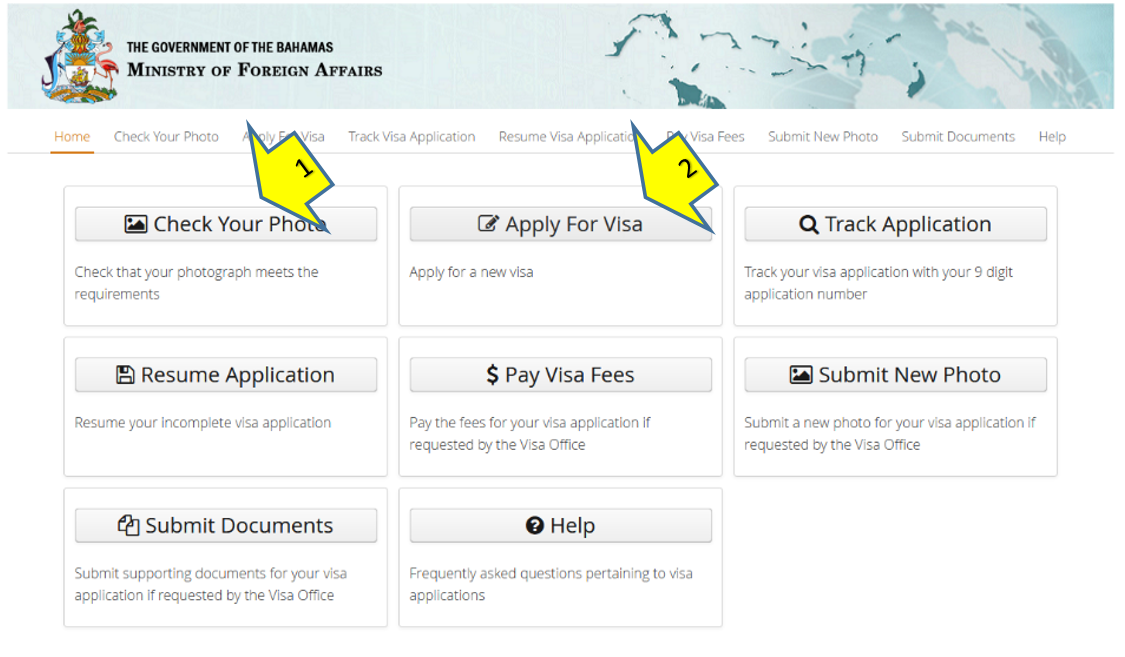
Puede verificar la calidad de la foto digital (1) o directamente aplicar por la visa. En ese último caso haga clic en APPLY FOR VISA (2)
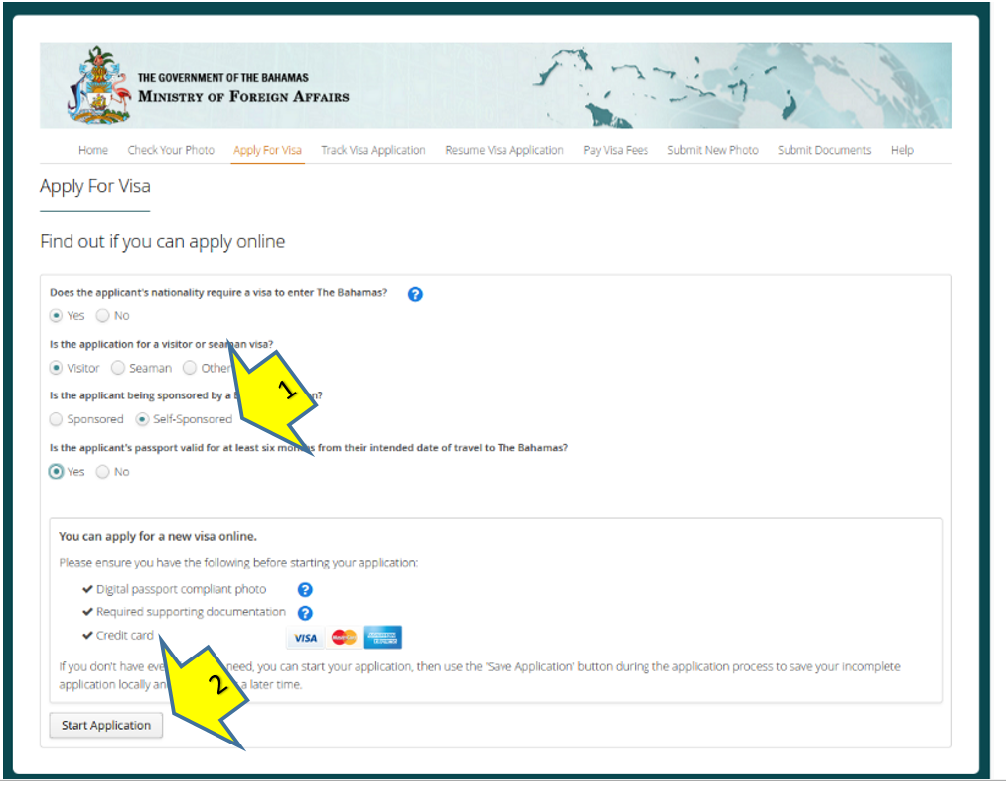
- Complete la selección que le muestra el sistema según su caso.
- En la opción Patrocinado (SPONSORED) o Autofinanciado (SELF SPONSORED), escoja la segunda (ver flecha 1) aunque este no sea su caso (la opción Patrocinado no se encuentra habilitada aún, pero este tipo de visas están siendo procesadas a partir de la única opción disponible).
- Haga clic en el botón START APPLICATION (2)
2-. LAS PLANILLAS
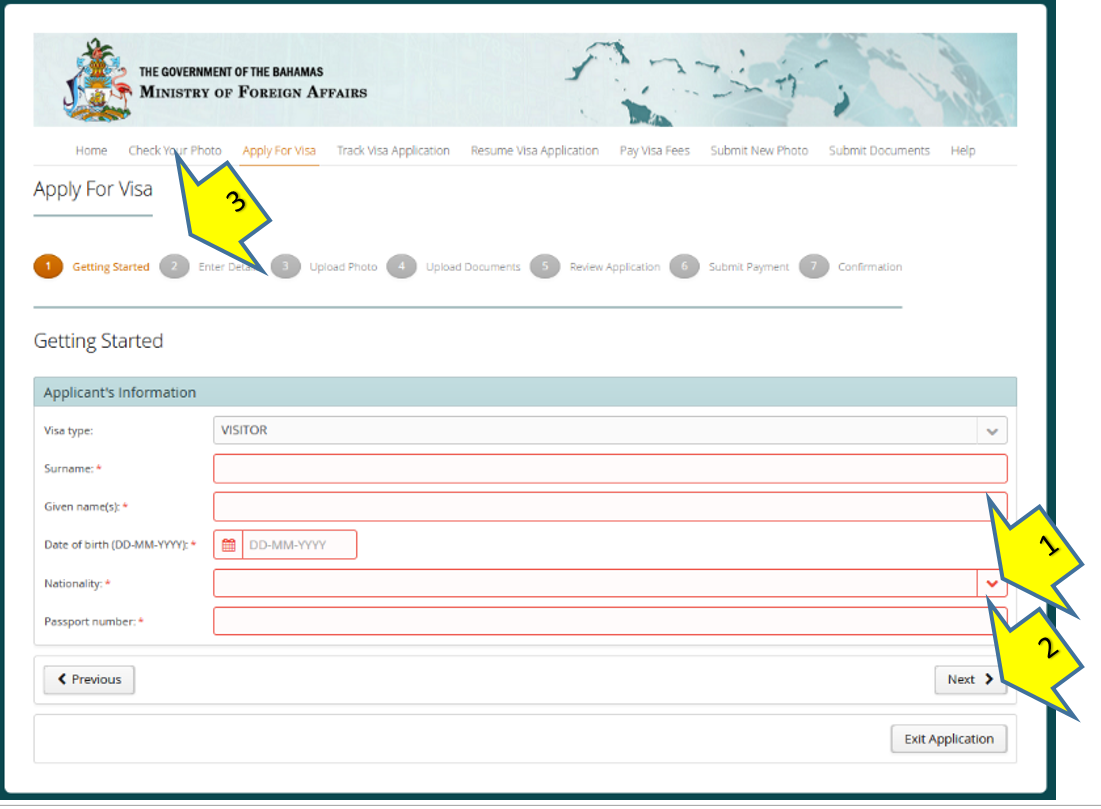
- Complete los campos de la planilla de acuerdo a lo que le solicitan utilizando los datos contenidos en sus documentos oficiales. Algunos campos son opcionales y otros son obligatorios (los obligatorios tienen un asterisco en rojo). En algunos se puede introducir texto libre y en otros puede encontrar una cinta desplegable al final del campo para escoger opciones predeterminadas (1).
- Una vez que termine de llenar los datos de la planilla, presione el botón NEXT (2), al final a la derecha para completar los datos de la siguiente página.
- En la parte superior de las páginas puede observar una escala de pasos que le muestra la etapa de la aplicación en la que Vd se encuentra (3).
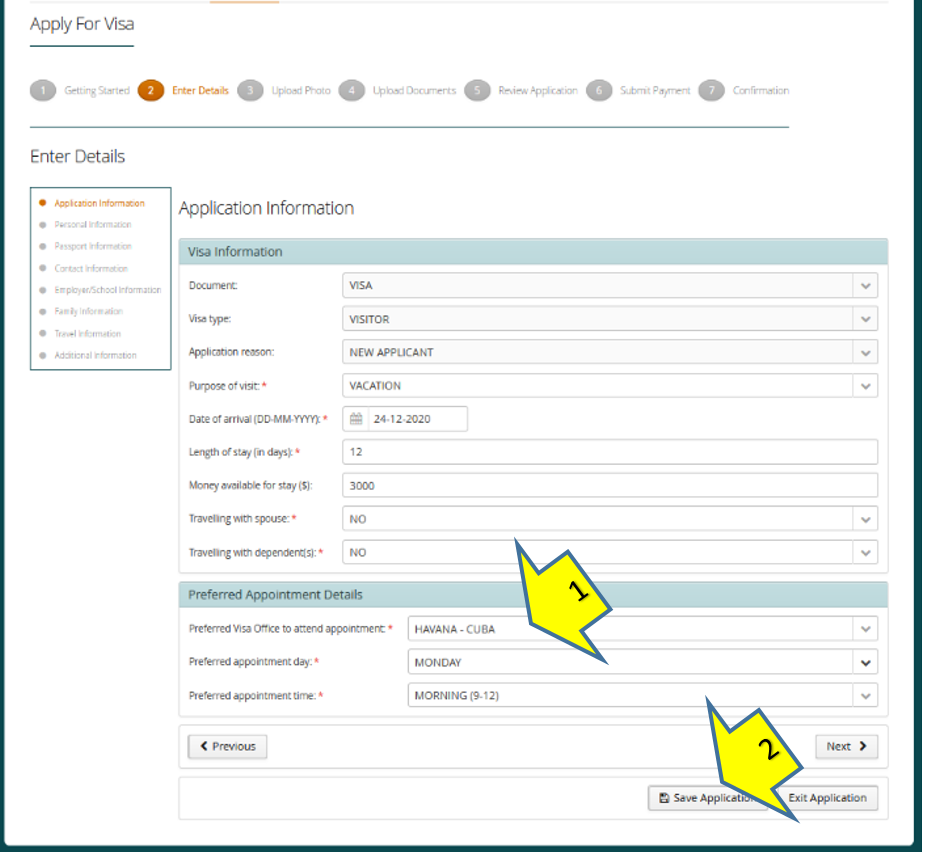
- Tenga en cuenta que, aunque otra persona pudiera ayudarle con la aplicación, se supone que esta debe ser llenada por el solicitante de forma personal. Los campos correspondientes a “Preferred Appointment Details” se llenan teniendo en cuenta que el solicitante está en Cuba (1). Los datos de esta sección se tendrán en cuenta si se requiere entrevistar al solicitante en la Embajada en La Habana.
- Si por alguna razón el solicitante requiere detener el proceso de aplicación, haga clic abajo a la derecha en “Save Application” (2) antes de cerrar la pestaña. El sistema guardará la información subida hasta el momento y enviará un archivo extensión .ser al almacenamiento de la computadora (normalmente a la carpeta Descargas) para que sea recuperado con posterioridad, aunque la mejor opción es comenzar y terminar la aplicación de una vez.
- El sistema le llevará a través de pestañas donde se solicitará información relativa a: la aplicación en sí misma, información personal, pasaporte, contactos (contacto personal, de emergencia, dirección de estancia y contacto en Las Bahamas), empleo/centro escolar, familia (cónyuge, padres, hijos), viaje y otras informaciones adicionales. Por favor, asegúrese de tener acceso a todos esos datos mientras rellena los campos en cada página.
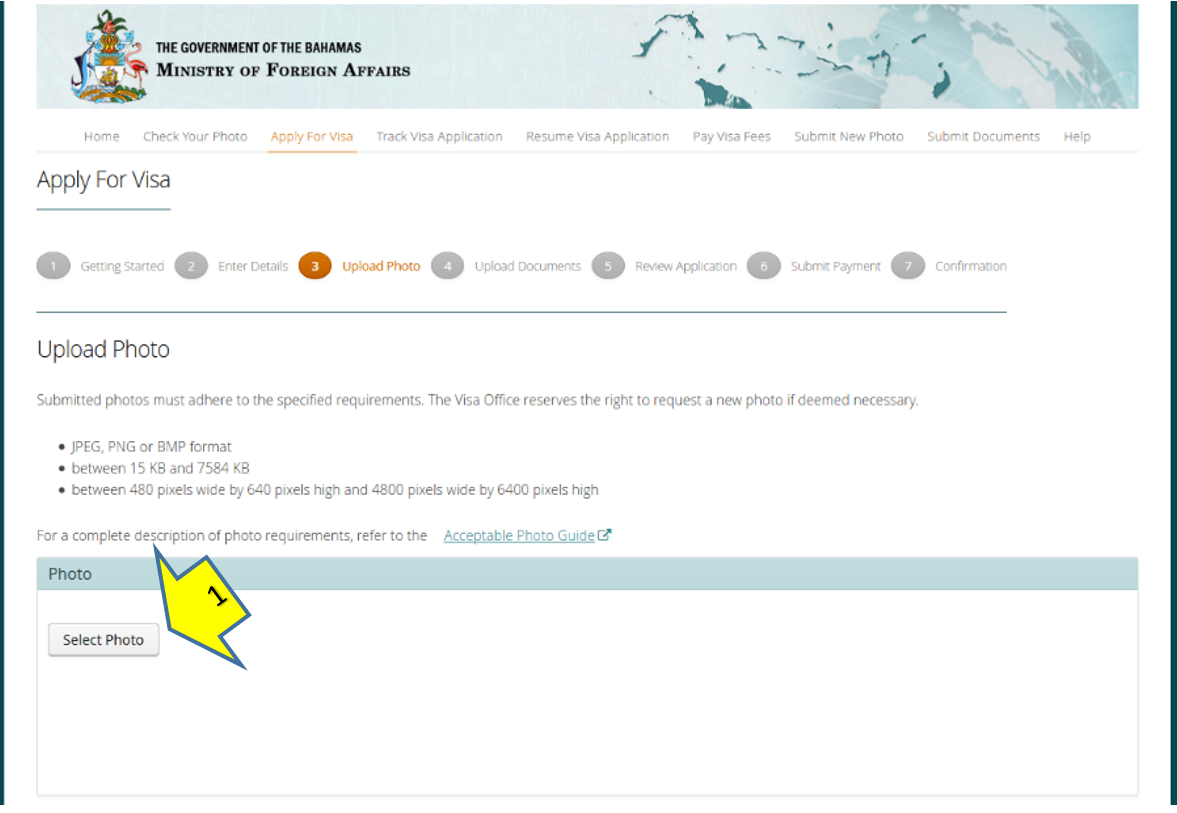
- Una vez que termine de llenar todas las pestañas de información, será el momento de subir los documentos, empezando por la foto. Haga clic en el botón “Select Photo” (1) y suba la foto que usted había preparado para su aplicación.
- Espere mientras el sistema analiza la calidad y el tamaño de la foto. Si la foto no cumple con los parámetros requeridos, deberá ajustarla según la alerta que le emita el sistema. Cuando la foto es correcta, el sistema le mostrará una paloma verde y podrá proseguir.
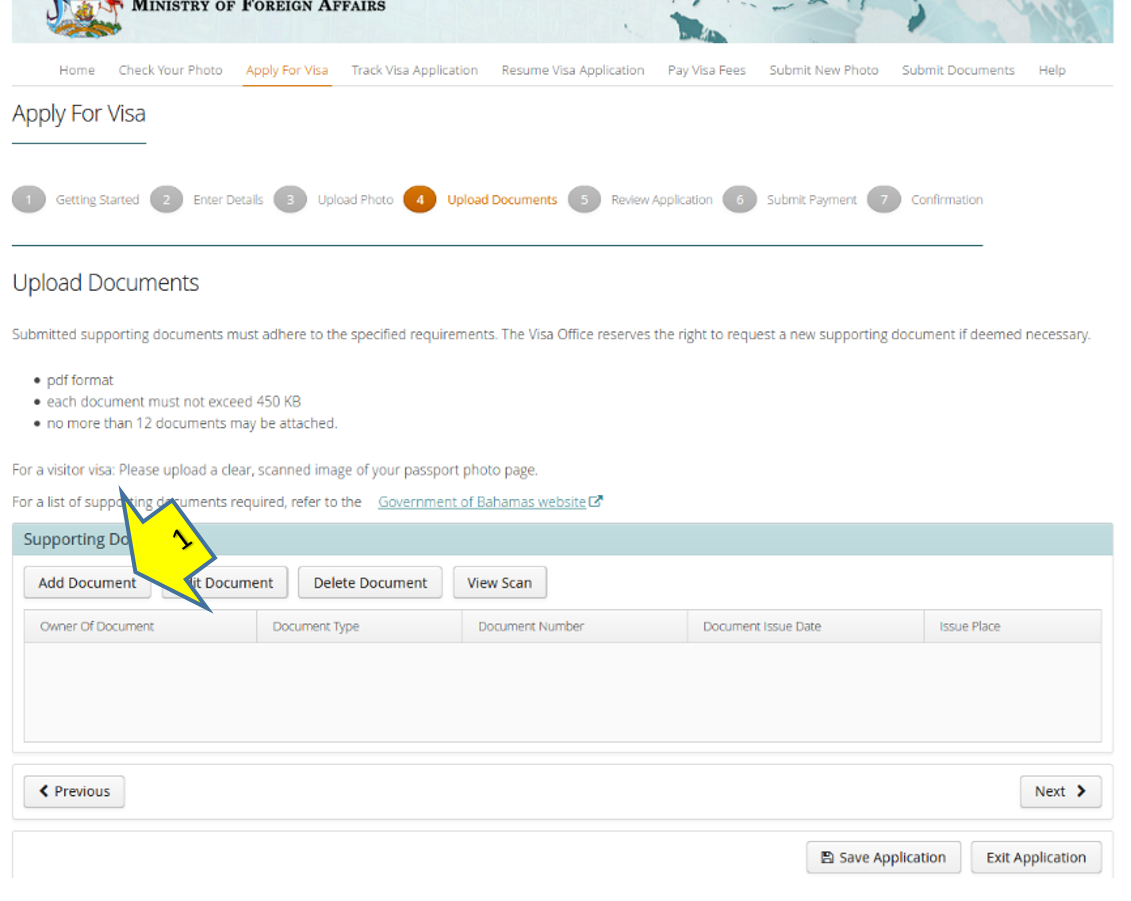 El próximo paso es subir los documentos de respaldo (Upload Documents). Para esta página es mejor tener listos todos los documentos requeridos en su caso: nombrados y organizados en una carpeta en su computadora o memoria flash para que los suba en orden sin olvidar ninguno. En este punto usted podrá usar la guía de documentos que se sugiere al principio de este documento. Recordamos: Si los documentos no están dentro de los tamaños y formatos requeridos no podrá subirlos y esto demorará el proceso innecesariamente.
El próximo paso es subir los documentos de respaldo (Upload Documents). Para esta página es mejor tener listos todos los documentos requeridos en su caso: nombrados y organizados en una carpeta en su computadora o memoria flash para que los suba en orden sin olvidar ninguno. En este punto usted podrá usar la guía de documentos que se sugiere al principio de este documento. Recordamos: Si los documentos no están dentro de los tamaños y formatos requeridos no podrá subirlos y esto demorará el proceso innecesariamente.
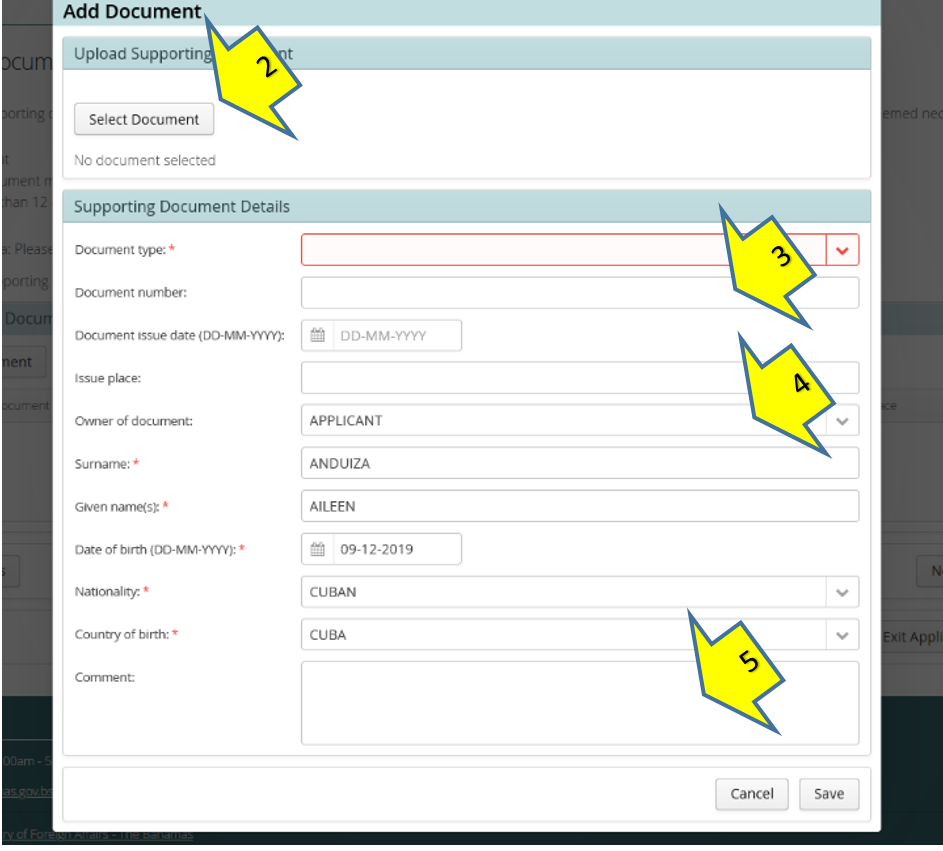
- Aquí solo podrá subir 12 documentos por aplicación entre los del solicitante y su patrocinador. Asegúrese de subir los más importantes o representativos, o puede unir en un solo pdf aquellos que son afines (o sea, un documento de varias páginas). Ej: pasaporte, visas anteriores y documento de identidad; hotel y ticket de vuelo, estado de cuentas y factura de servicios públicos, pasaporte y tarjeta de seguro del patrocinador.
- Presione el botón “Add Document” button (Vea flecha 1 en la imagen previa). Esto abrirá una nueva ventana para cada documento a subir.
- Presione el botón “Select Document” (2) y suba el primer documento.
- Rellene en la ventana abierta la información requerida relacionada con cada documento de respaldo que suba.
- Document number (3) se refiere al número o código legal que algunos documentos traen aunque no es un campo obligatorio ya que algunos documentos no cuentan con ese código
- Owner of the document (4) debe ser claro si el documento subido pertenece al solicitante o al patrocinador. El sistema muestra los datos del solicitante por defecto, pero esto debe cambiarse según sea el caso. Ejemplo: la carta de invitación es del patrocinador, las páginas del pasaporte pueden ser del solicitante o del patrocinador. Los datos de esta entrada se cambiarán de acuerdo a quién pertenezca el documento que se está subiendo.
- Comment (5) Espacio para realizar comentarios extra acerca del documento subido si se estima necesario.
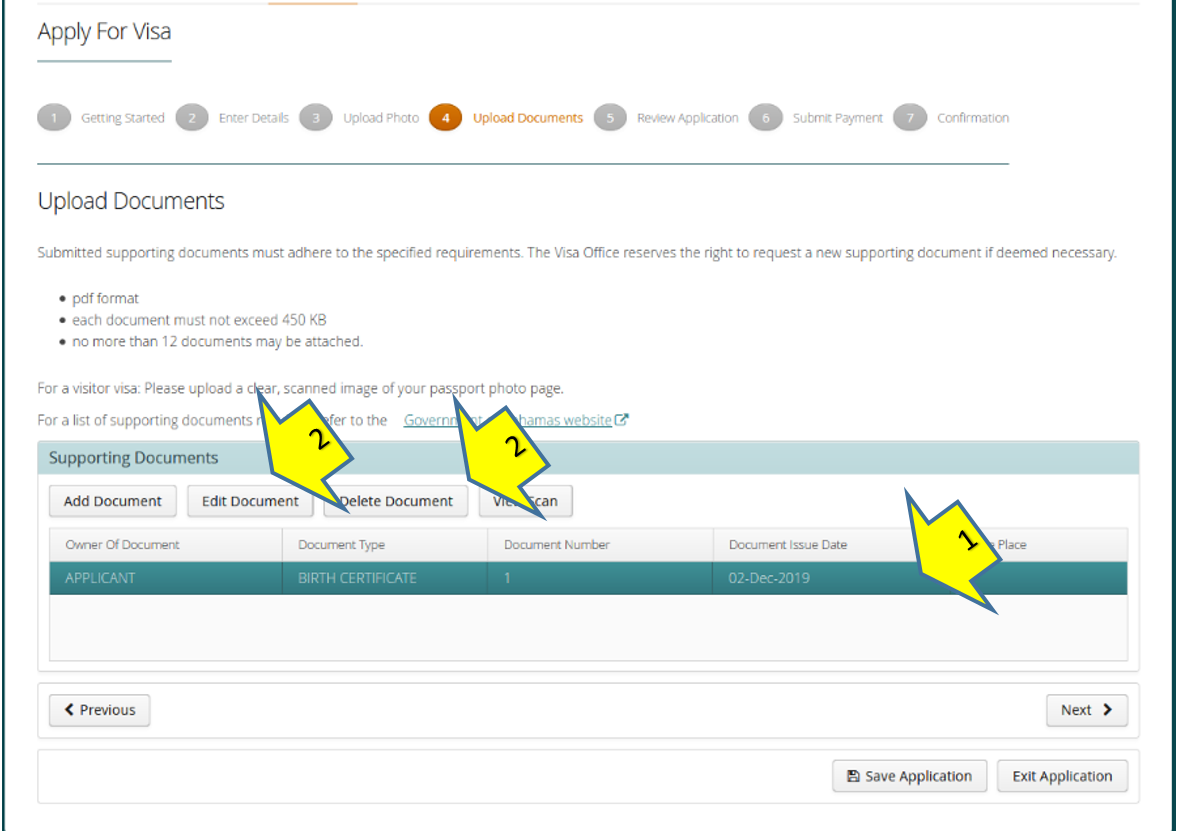
- Si después de subir el documento hay algo que desea editar o borrar, haga un clic encima del documento seleccionado. Se tornará azul (1), y use los botones encima de acuerdo a lo que usted quiera hacer (2)
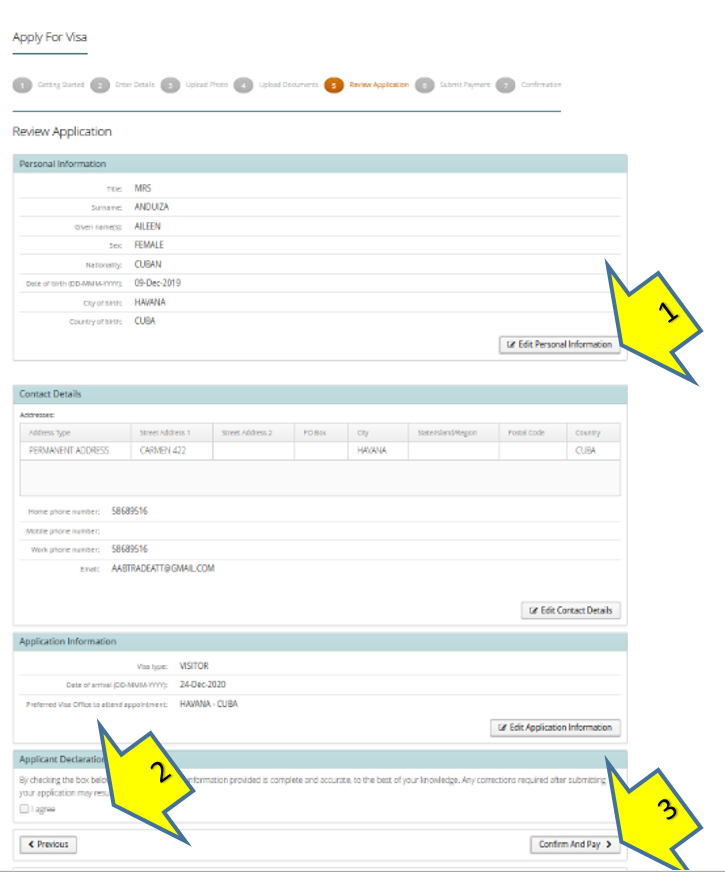
- El próximo paso es revisar toda la información introducida
- Desplácese hacia abajo, revise y edite si fuera necesario (1)
- Lea la Declaración del Solicitante “Applicant Declaration” y haga clic en De Acuerdo (I Agree) (2)
- Haga clic en Confirmar y Pagar/ “Confirm and Pay” (3) abajo a la derecha
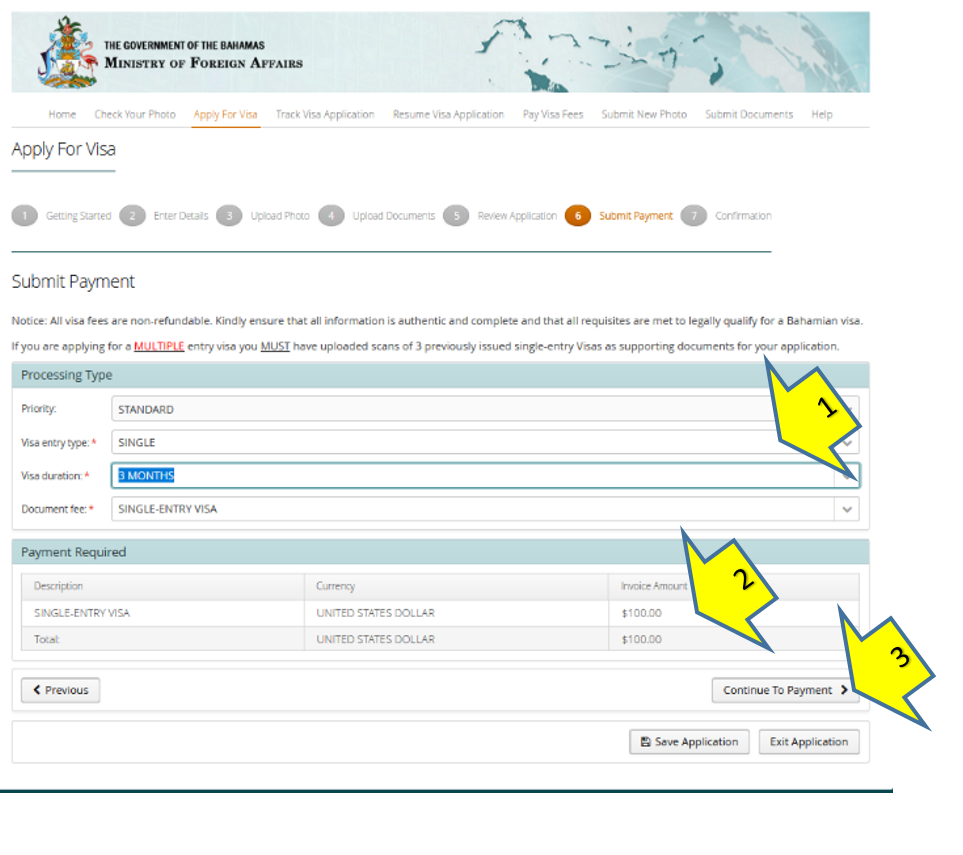
- Defina en la página siguiente el tipo de visa para el que aplica (recuerde que para aplicar por visa múltiple debe haber viajado a Las Bahamas al menos 3 veces y en ese caso debe haber subido la imagen de sus viajes anteriores. Asegúrese que cumple con los requisitos para solicitar esta visa. Si no es así, seleccione la visa por una sola entrada) (1)
- El Sistema le mostrará los honorarios consulares a pagar por su aplicación. Este dinero no es rembolsable (2)
- Haga Clic en “Continue to Payment” (3).
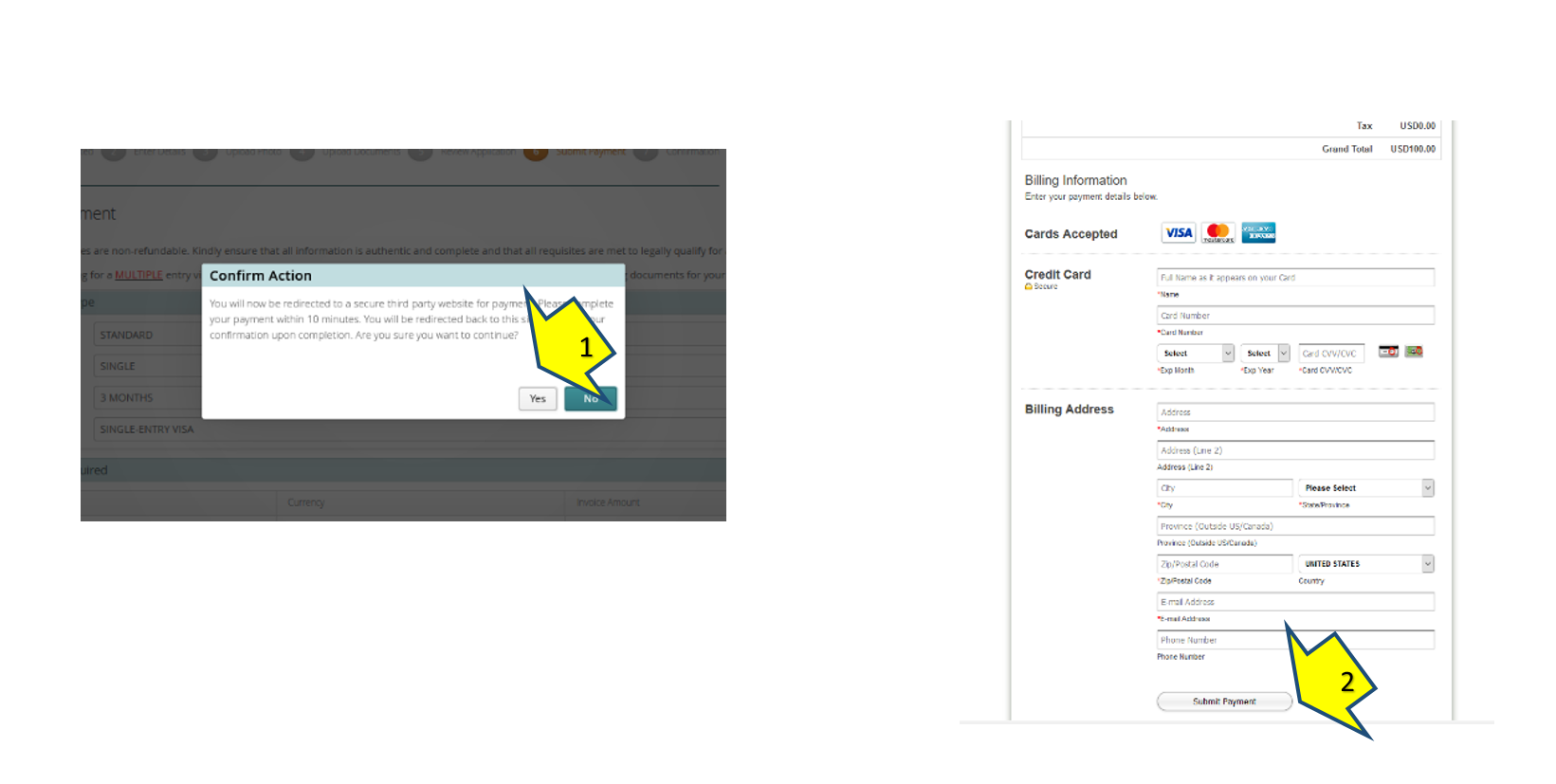
- Una Ventana de advertencia aparece, explicando que usted será transferido a una plataforma segura de terceros para realizar su pago. Presione YES para continuar (1)
- Rellene la información de pago como usualmente hace para pagos online, usando una tarjeta de crédito o débito.
- Una vez que finalice con los campos, haga clic en el botón “Submit Payment” (2).
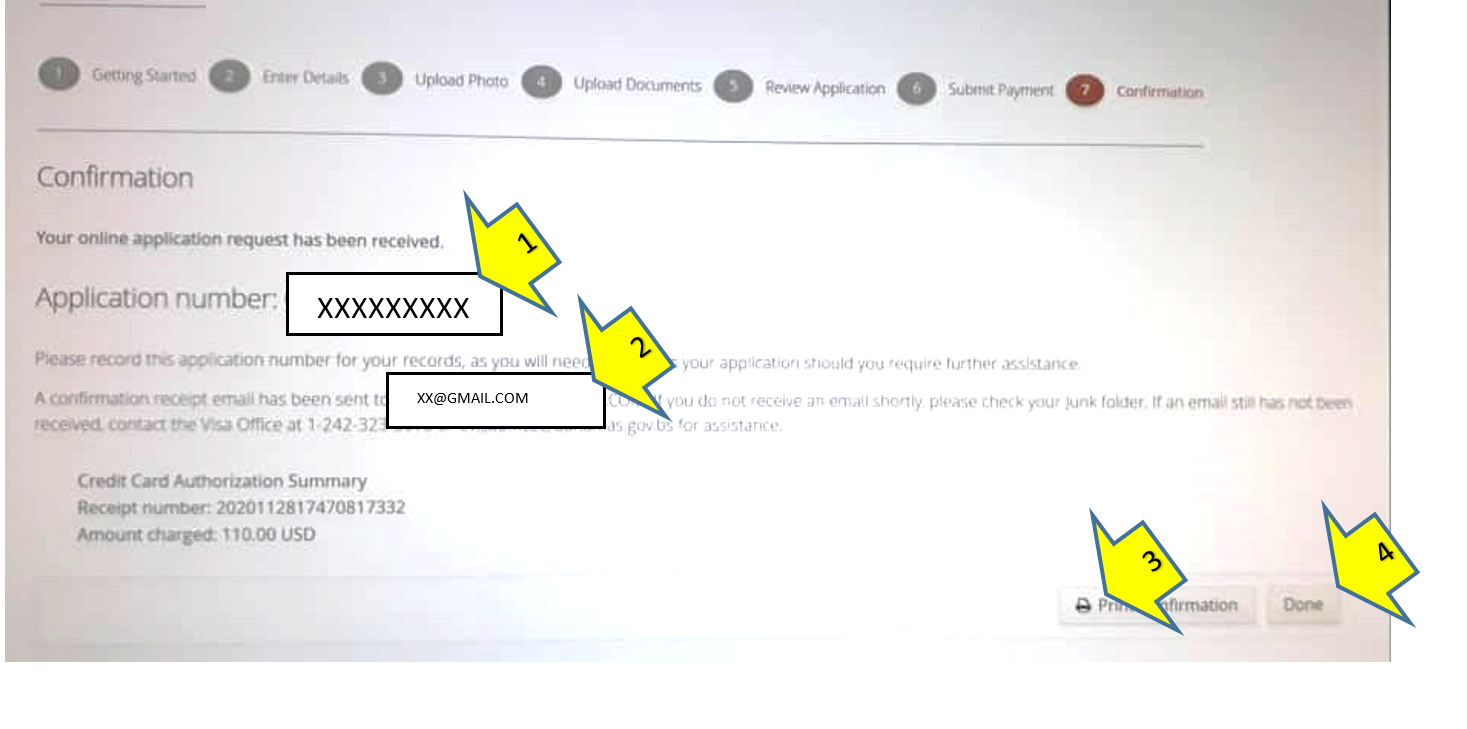 La última página le mostrará un número de aplicación (9 dígitos). Consérvelo para referencias posteriores o para rastrear el estado de su aplicación online (1) (compruebe el e-mail de confirmación enviado a su cuenta).
La última página le mostrará un número de aplicación (9 dígitos). Consérvelo para referencias posteriores o para rastrear el estado de su aplicación online (1) (compruebe el e-mail de confirmación enviado a su cuenta).- Toda la información, documentos extra requeridos y el resultado de su visa será enviado a la dirección de e-mail proporcionada por usted durante la aplicación (2)
- La opción “Print Confirmation” no se encuentra disponible por el momento.
- Presione “Done” para culminar el proceso (4).
- Espere respuesta o contacto vía e-mail. Una vez terminado, el sistema enviará un e-mail automático a la dirección de e-mail proporcionada por usted durante la aplicación. Si ese e-mail no le llega debe haber algún problema con su e-mail. En ese caso, contacte con las oficinas de e-visa en los números que se detallan en la página 1 de esta guía (ver al final de la página 1)
3-. SI EL MINISTERIO DE RELACIONES EXTERIORES CONSIDERA NECESARIO PEDIR OTROS DOCUMENTOS DE SOPORTE
-
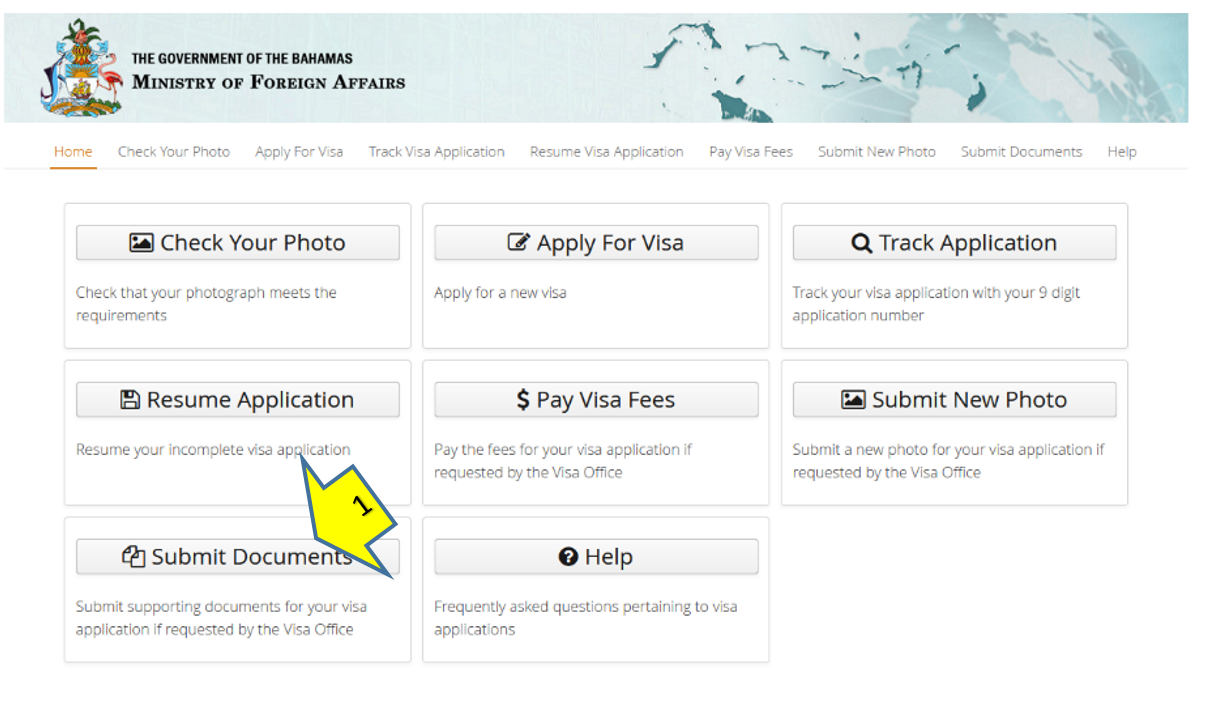
- Puede que usted reciba un e-mail donde se le solicite documentación adicional
- Vaya al link: https://evisa.mofa.gov.bs/bs-evics-entitlement-online-ui/
- Haga clic en SUBMIT DOCUMENTS (1)
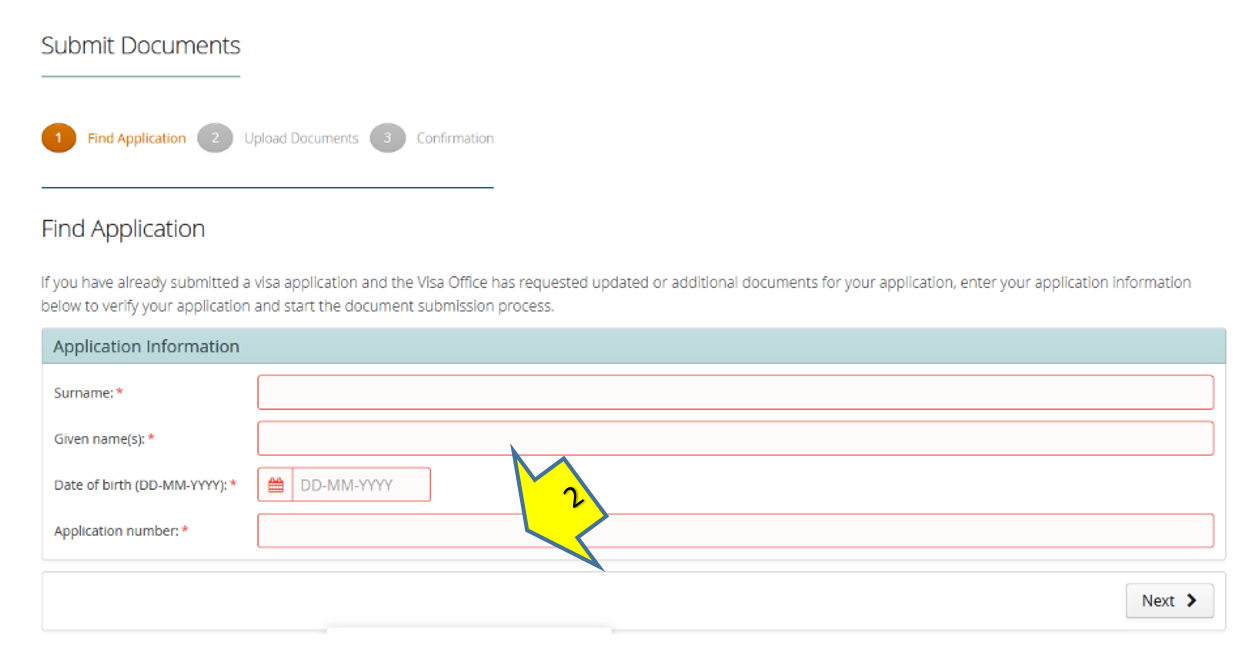
- Rellene los datos con la información del solicitante y el número de aplicación de 9 dígitos que se le asignó con anterioridad (2)
- Haga clic en ¨Next¨ y suba los documentos extra solicitados por la División Consular de la misma forma que lo hizo durante su aplicación. Solo se le permitirá subir la cantidad de documentos pdf que hayan sido solicitados por la oficina de visas en Las Bahamas.
- Cuando termine de subir los documentos, presione DONE y EXIT APPLICATION.
- Espere por el resultado de la visa.
4-. SI LA VISA ES APROBADA
-
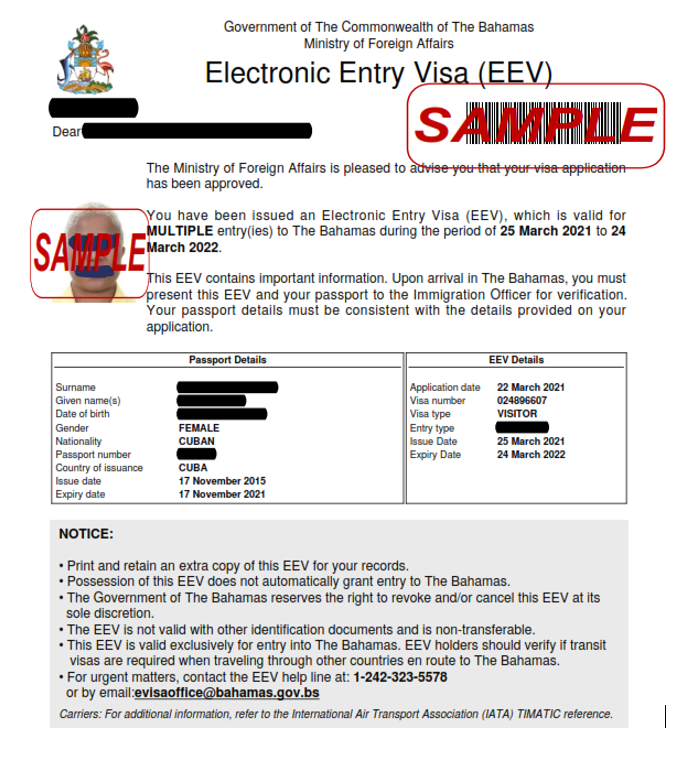 Un documento como el que se muestra arriba le será enviado a su e-mail si su visa es aprobada. Imprímalo en formato carta y tráigalo junto a sus documentos de viaje, al aeropuerto en Cuba y Las Bahamas
Un documento como el que se muestra arriba le será enviado a su e-mail si su visa es aprobada. Imprímalo en formato carta y tráigalo junto a sus documentos de viaje, al aeropuerto en Cuba y Las Bahamas - RECUERDE QUE LA VISA DE VIAJE NO ES EL ÚNICO DOCUMENTO NECESARIO PARA VIAJAR. UNA VEZ QUE TENGA SU FECHA DE VUELO, USTED DEBERÁ APLICAR POR UNA VISA DE SALUD. PARA CONOCER LOS PROCEDIMIENTOS DE LA VISA DE SALUD EN SU CASO, VISITE LA PÁGINA RESPECTIVA EN NUESTRO SITIO WEB: https://bahamasembcuba.com/health-visa-visa-de-salud/ O EN EL SITIO WEB DEL MINISTERIO DEL TURISMO DE LAS BAHAMAS: https://travel.gov.bs/
Actualizado 25/11/2021
